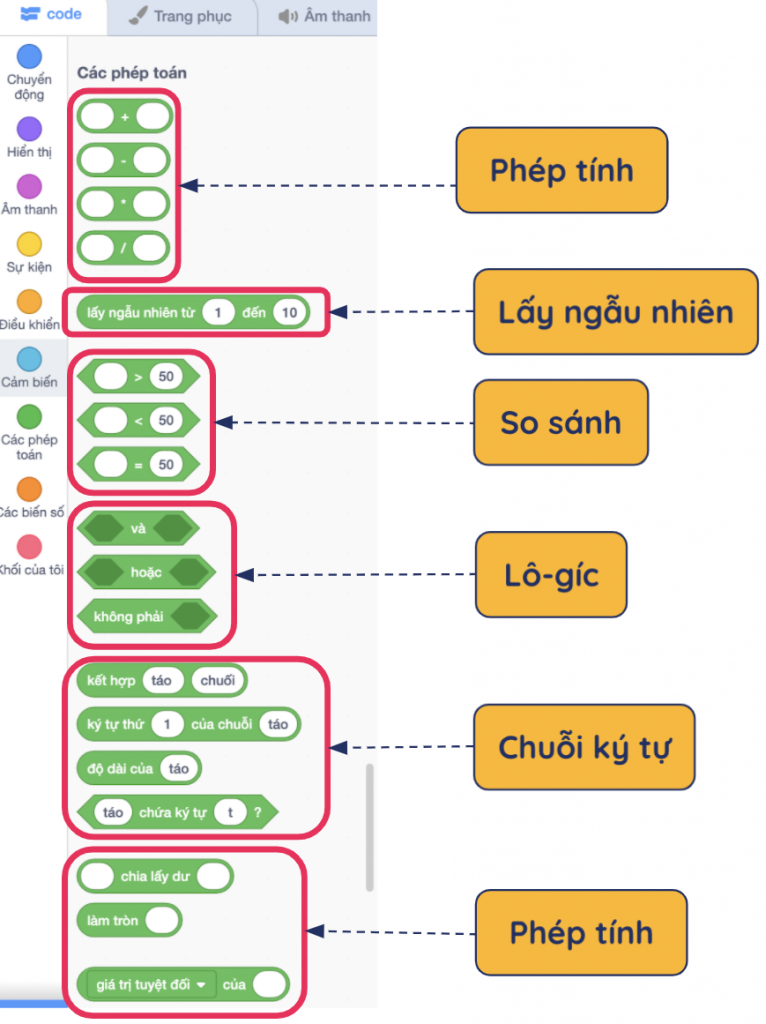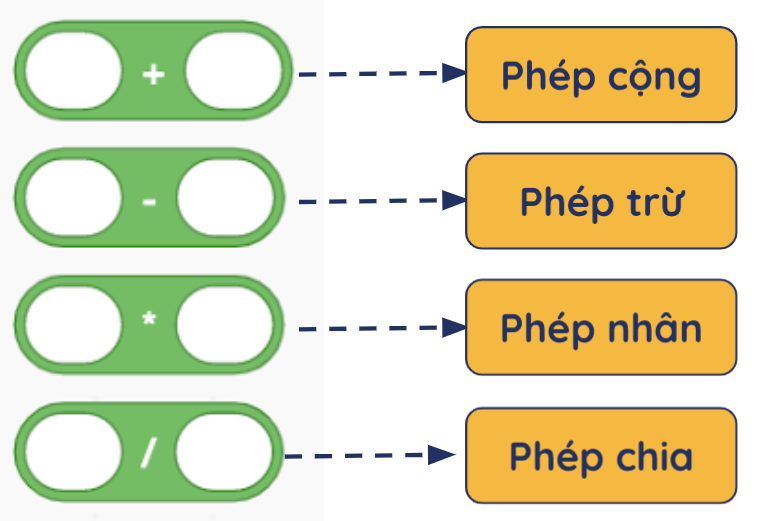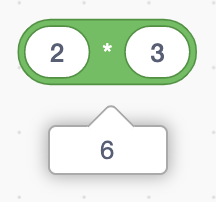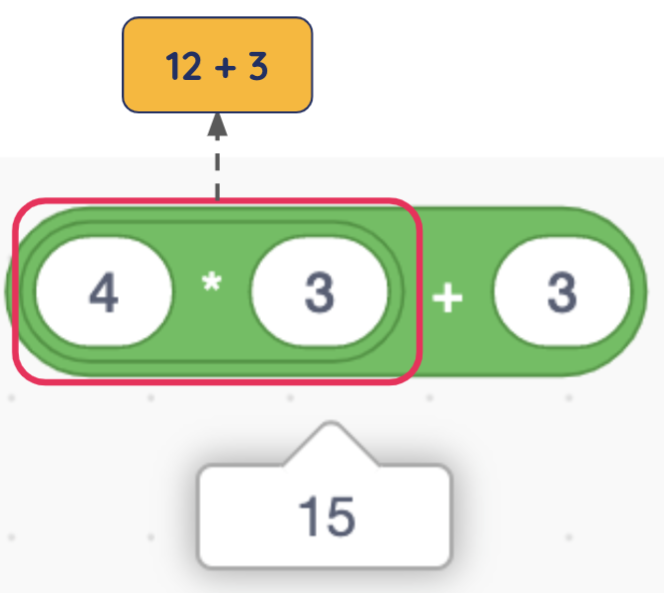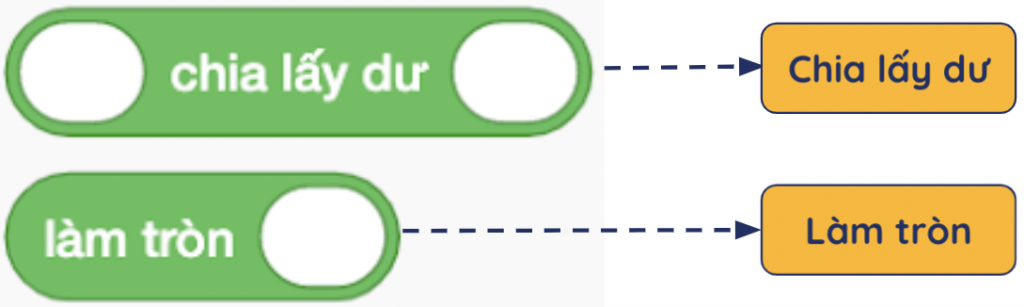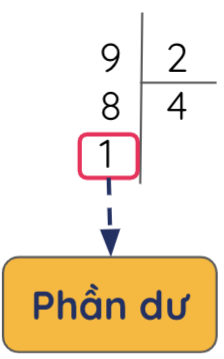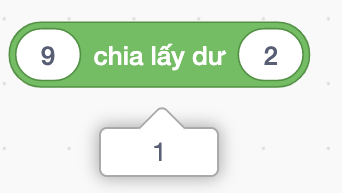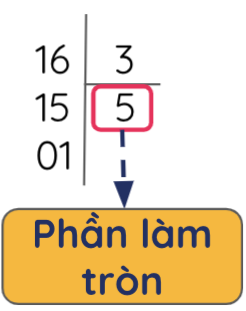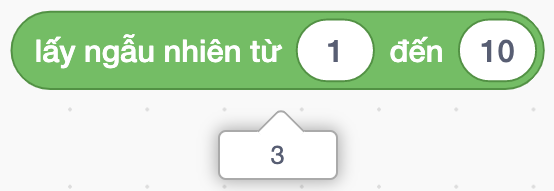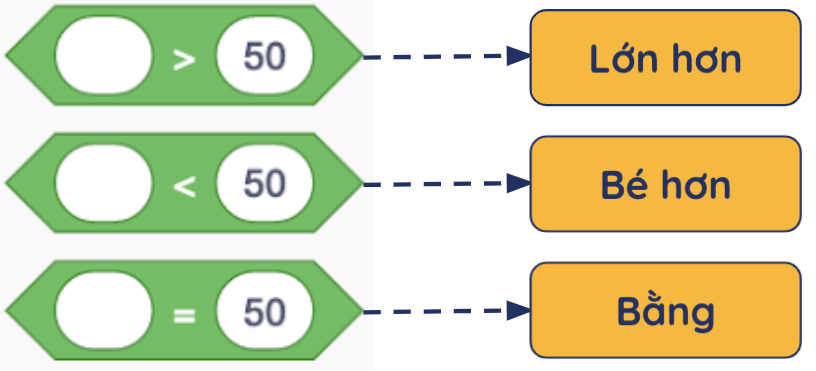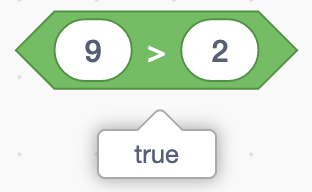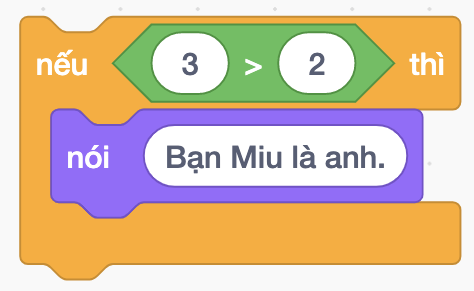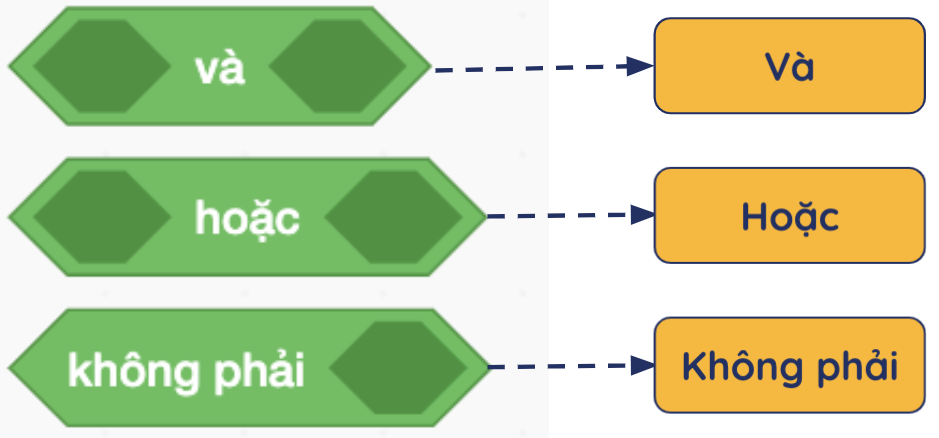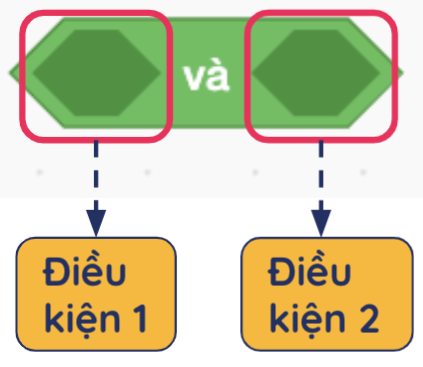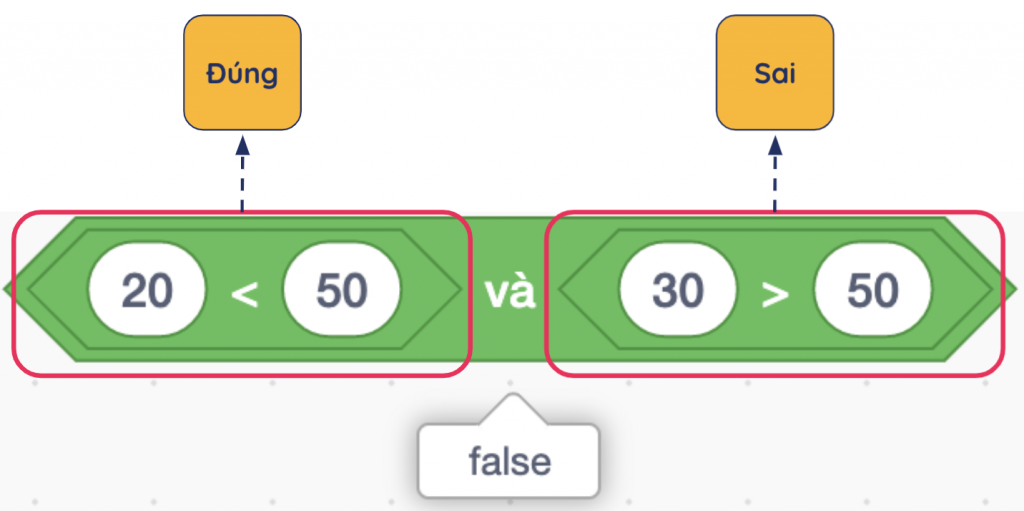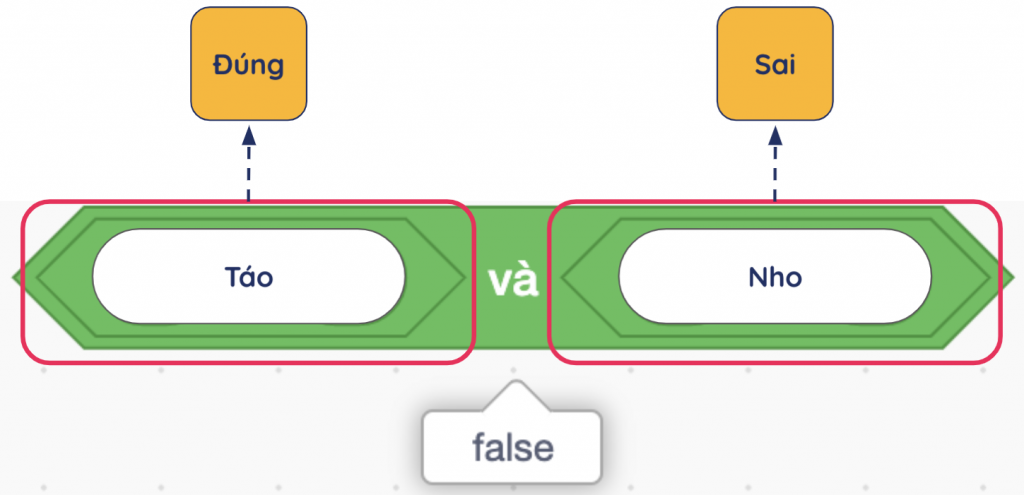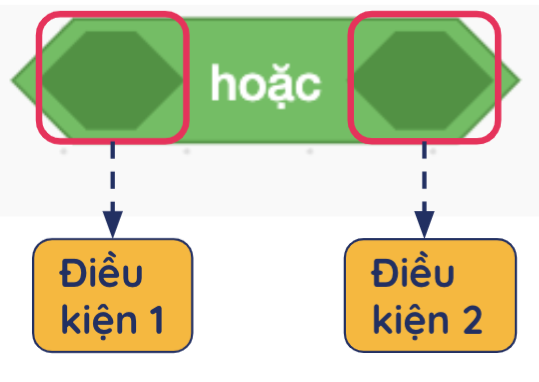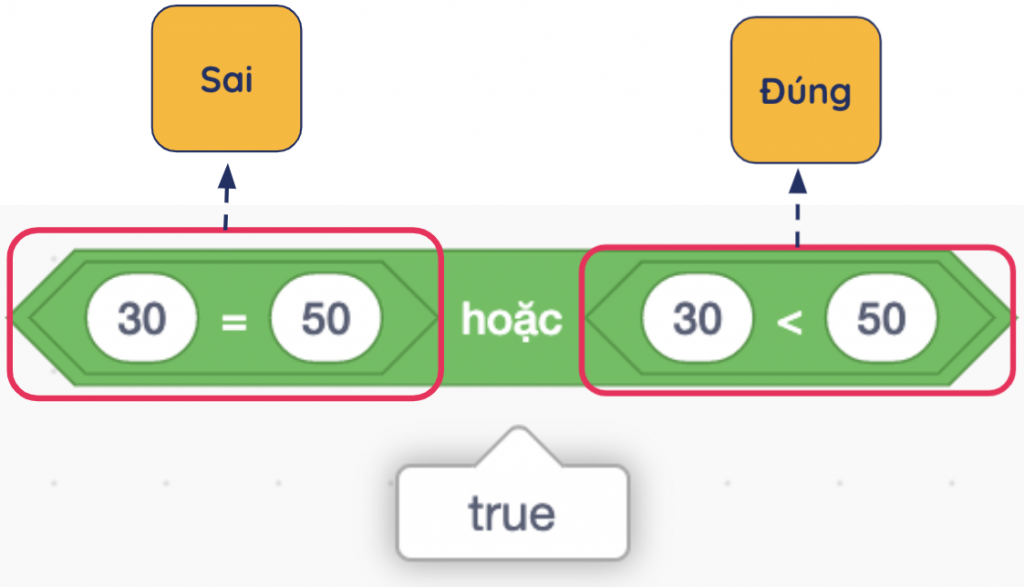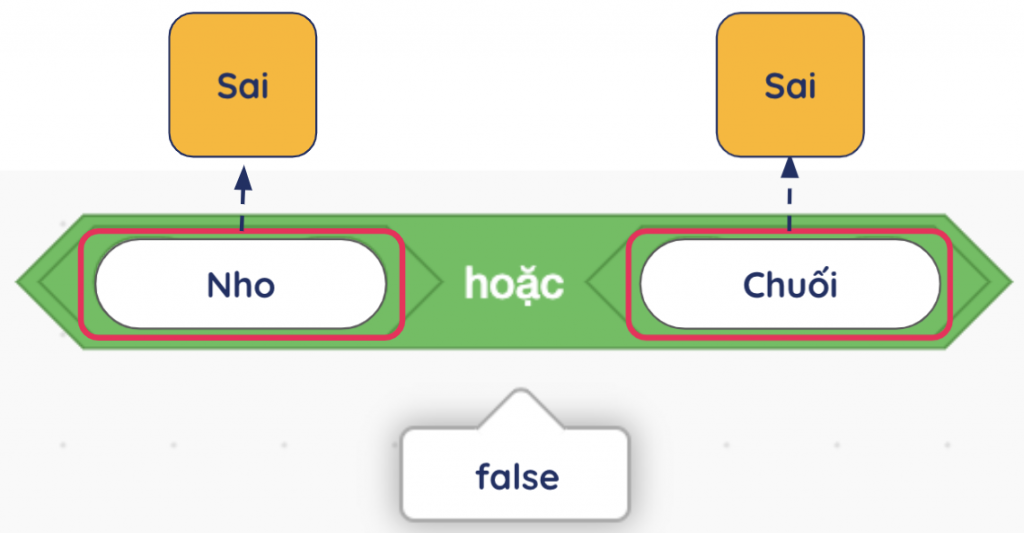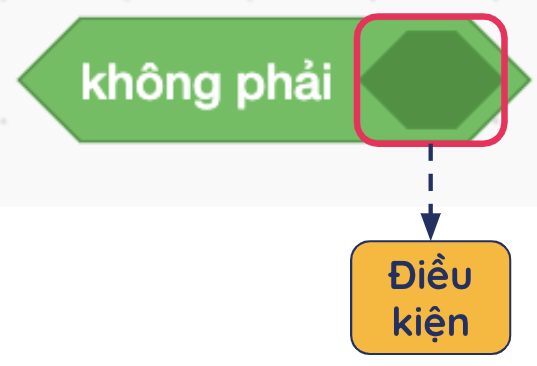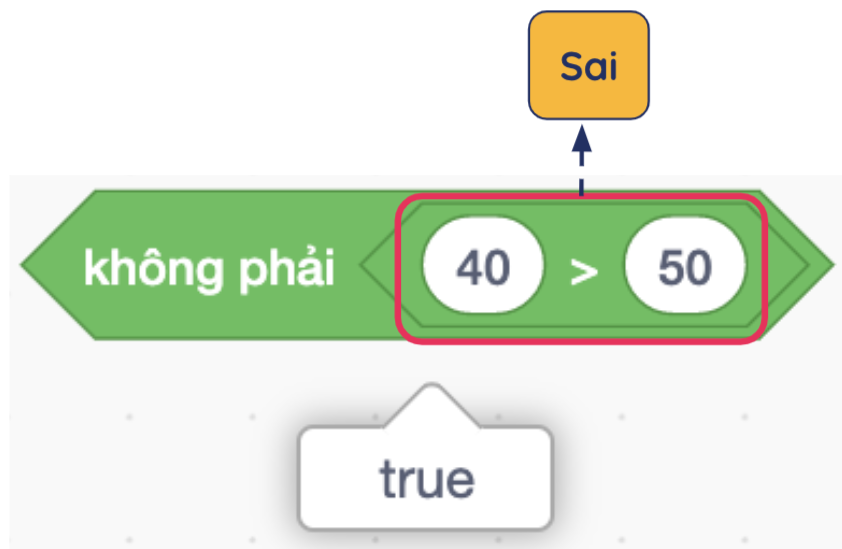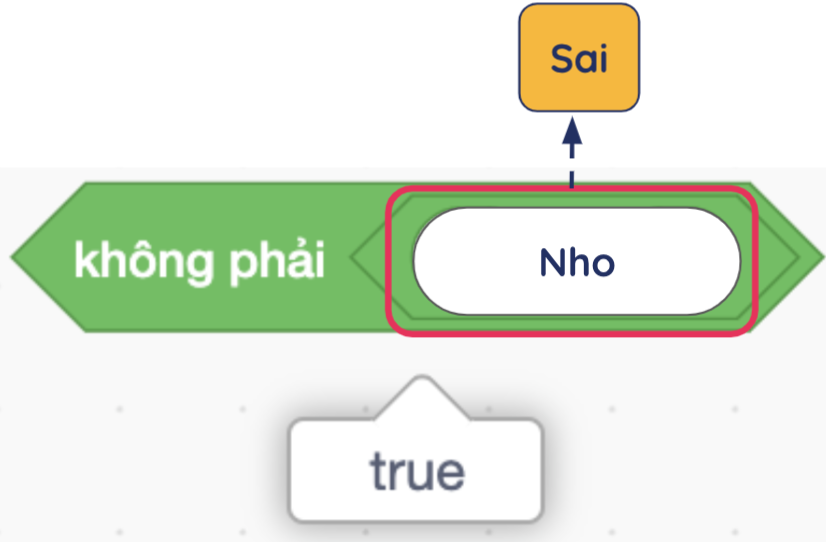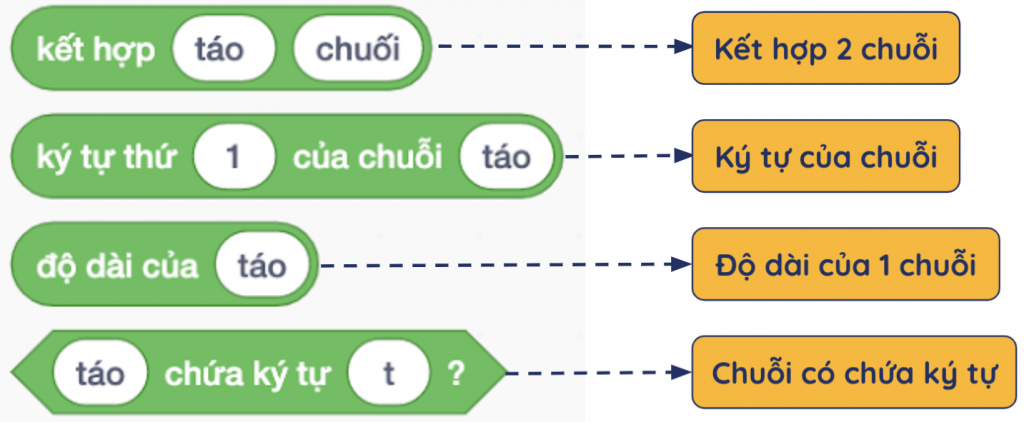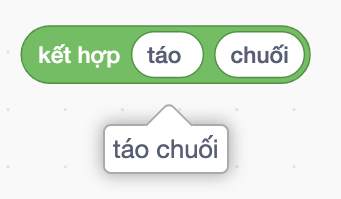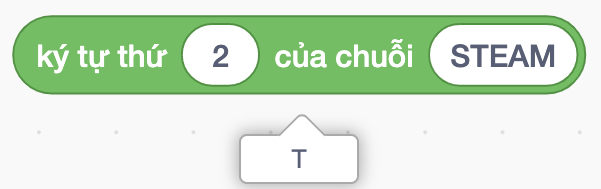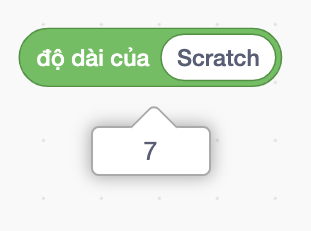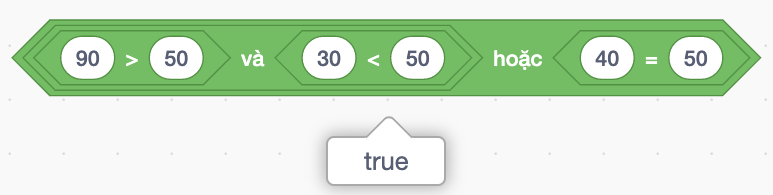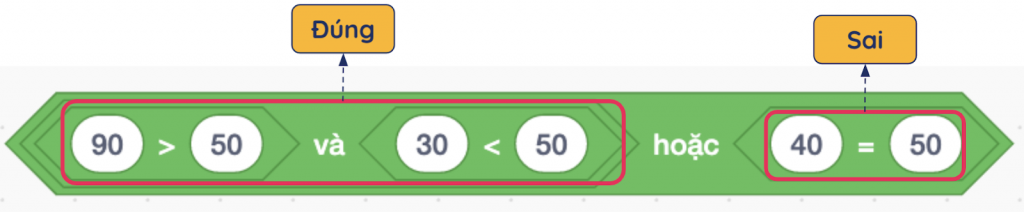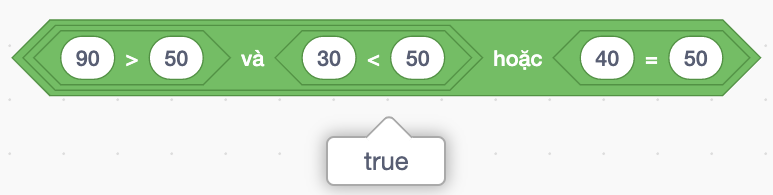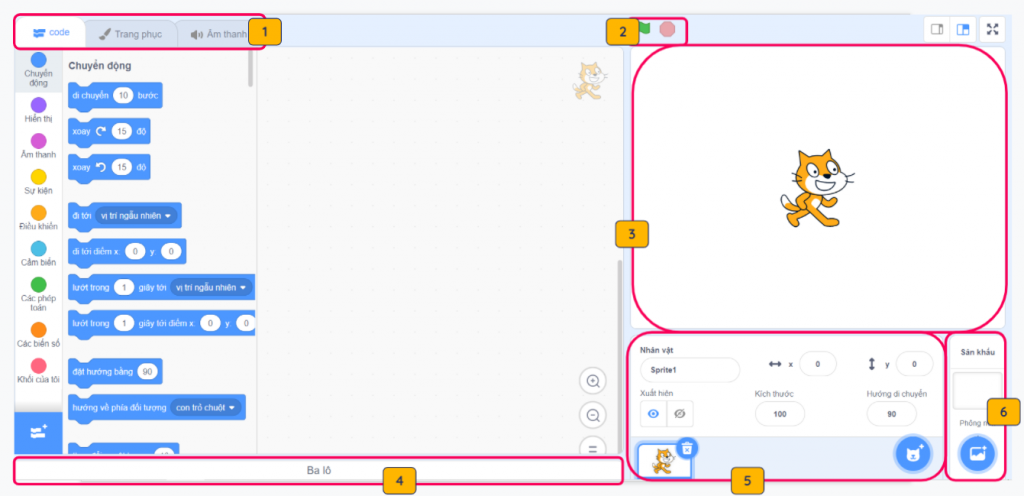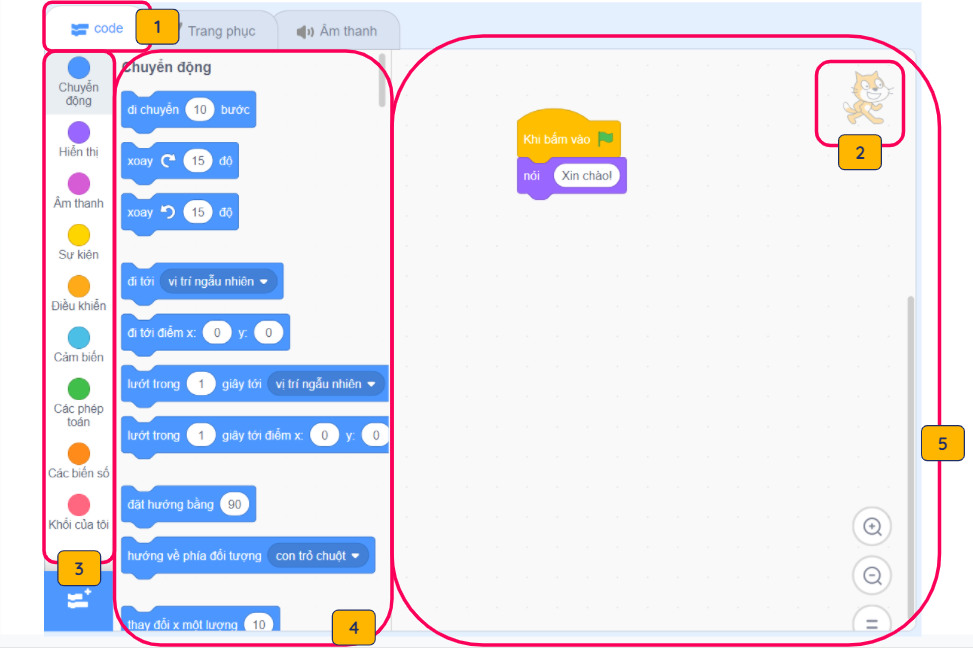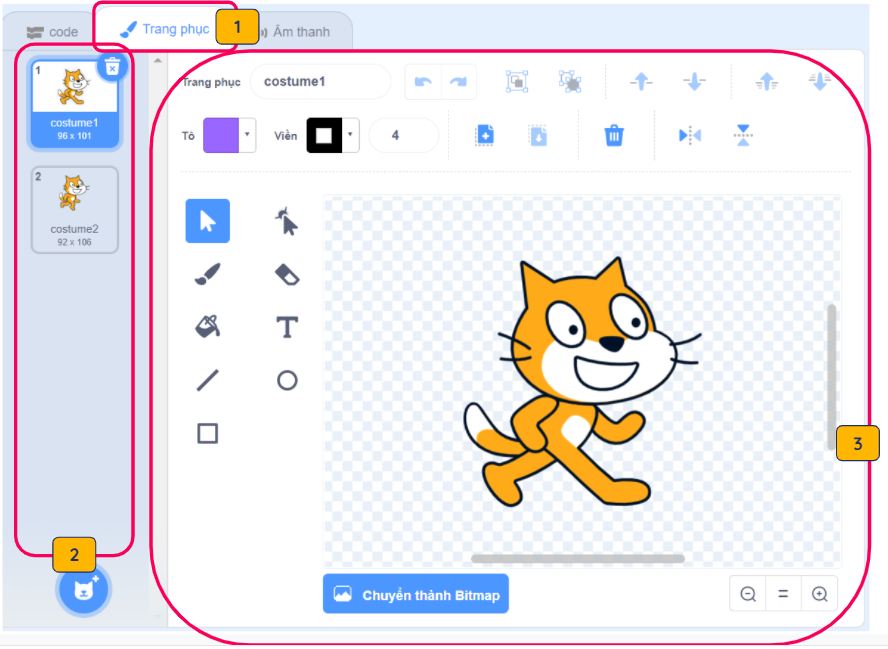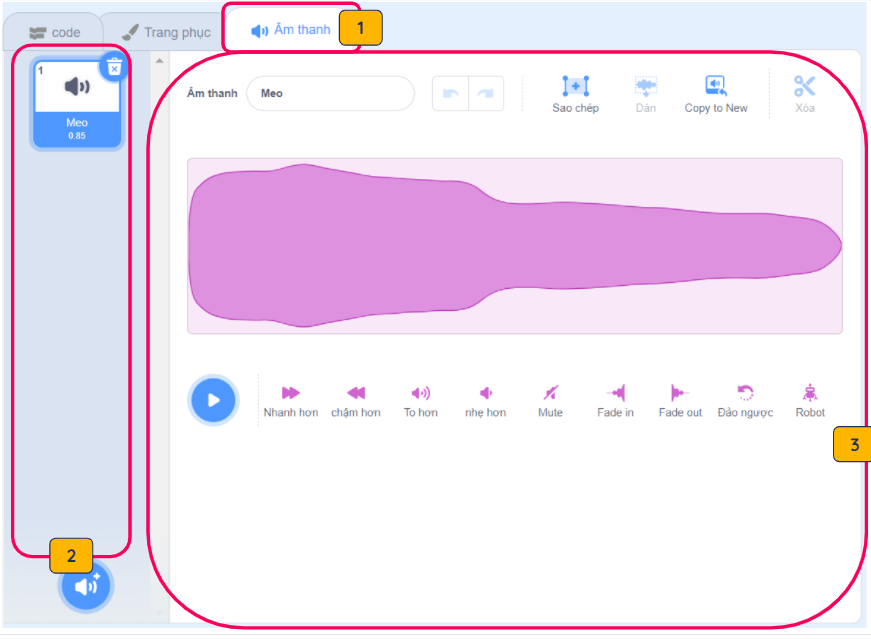Cách 1: Sử dụng tọa độ của con trỏ chuột
Trong các trò chơi, các bạn di chuyển đối tượng bằng các phím mũi tên qua trái, qua phải, lên trên, và xuống dưới. Nhưng trên điện thoại không có các phím mũi tên để di chuyển đối tượng. Thay vào đó các bạn thao tác bằng cách chạm vào đối tượng trên màn hình. Điều này tương tự như khi các bạn di chuyển bằng con chuột trên máy tính. Vậy cách đơn giản nhất để biến một trò chơi trên máy tính thành một trò chơi trên điện thoại là cho phép điều khiển đối tượng theo tọa độ con trỏ chuột.
Hãy cùng xem qua ví dụ về game phá đảo thiên thạch nhé:
Trong game, đối tượng thanh đỡ chỉ di chuyển khi nhấn các phím mũi tên trái phải. Điều này đồng nghĩa với thanh đỡ chỉ thay đổi tọa độ x. Còn toạ độ y thì không đổi.
Khi lập trình các bạn có thể gắn tọa độ x của con trỏ chuột với tọa độ x của thanh đỡ. Như vậy, khi con trỏ chuột di chuyển, thanh đỡ của chúng ta cũng sẽ di chuyển trái phải. Chúng ta không gắn tọa độ y của con trỏ chuột với tọa độ y của thanh đỡ vì thanh đỡ không di chuyển lên xuống.
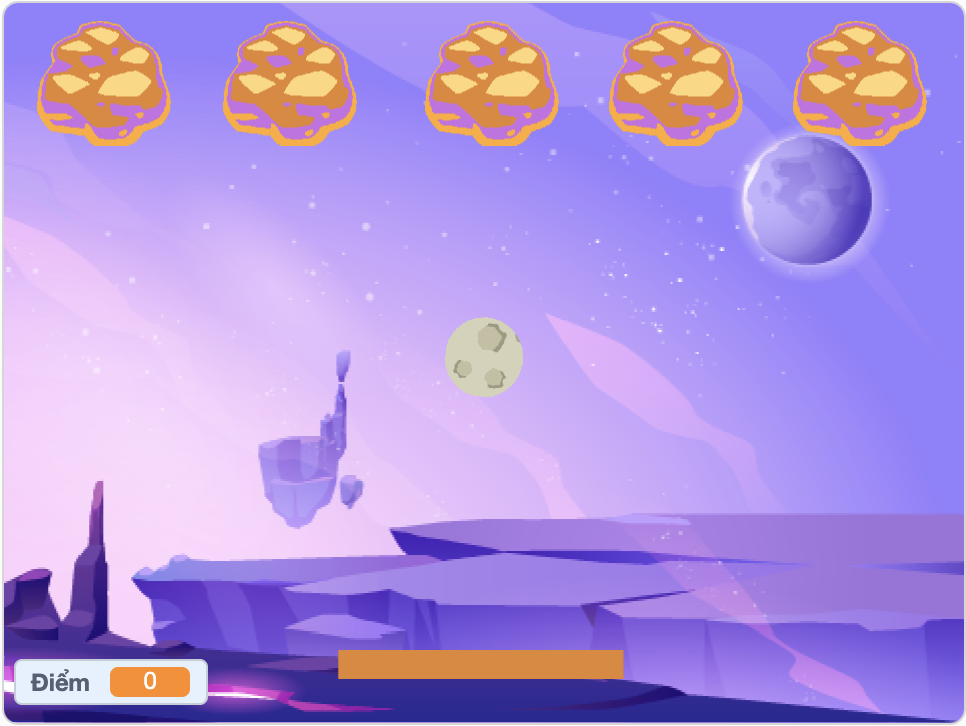
Bước 1: Xoá các khối lệnh bên dưới định nghĩa khối di chuyển.
Bước 2: Chọn mục Chuyển động. Kéo khối đặt toạ độ x bằng để thay đổi toạ độ x của đối tượng.
Bước 3: Chọn mục Cảm biến. Kéo khối toạ độ x con trỏ chuột để cập nhật tọa độ x của con trỏ chuột cho đối tượng.
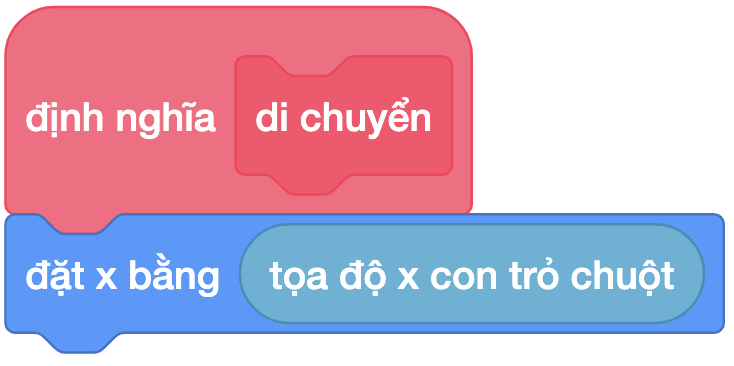
Cách 2: Tạo phím mũi tên trên màn hình trò chơi
Bên cạnh việc thay đổi toạ độ cho đối tượng dựa trên tọa độ của con trỏ chuột, chúng ta cũng có thể thêm vào các phím mũi tên trong màn hình game để có thể điều khiển đối tượng di chuyển thay vì dùng bàn phím.
Hãy cùng trở về ví dụ game phá đảo thiên thạch nhé:
Trong game phiên bản máy tính, chúng ta sử dụng phím trái phải trên bàn phím để điều khiển đối tượng thanh đỡ. Vậy chúng ta sẽ cùng thêm phím mũi tên trái phải vào màn hình chơi và lập trình cho các phím mũi tên này ra hiệu cho thanh đỡ di chuyển mỗi khi được chạm vào. Để làm được việc này, chúng ta sẽ sử dụng khối lệnh phát tin giữa các đối tượng phím mũi tên và thanh đỡ.
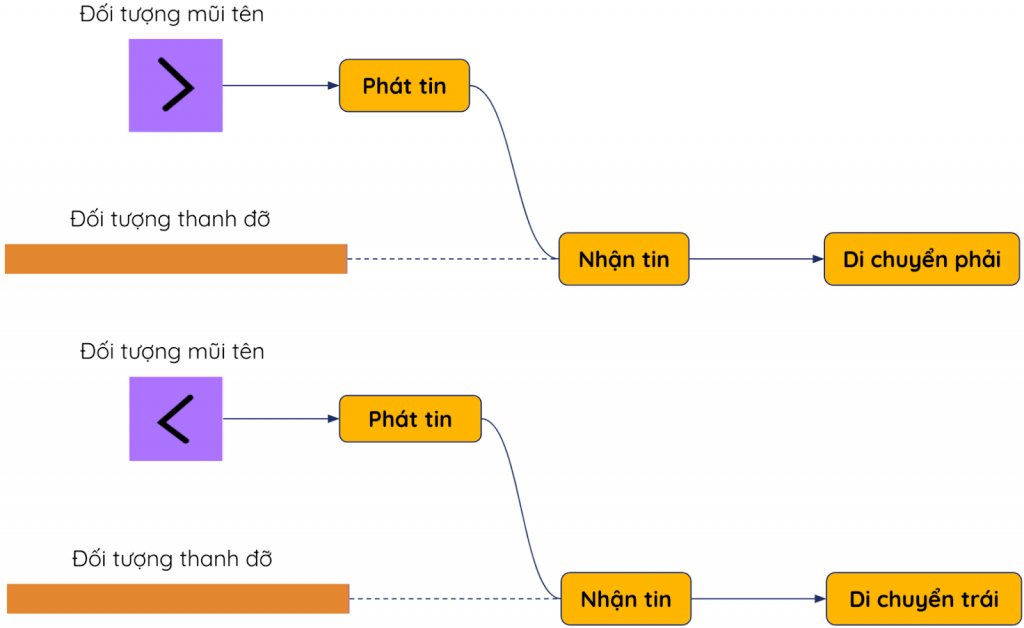
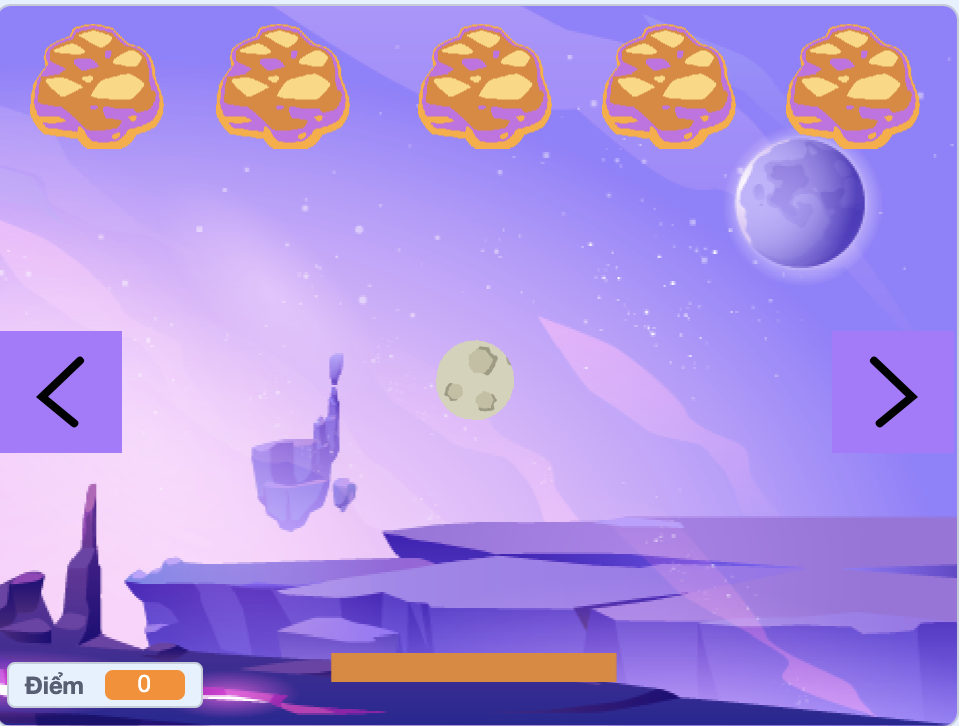
Bước 1: Thêm các đối tượng mũi tên vào trò chơi. Ở bước này, các bạn có thể tải trang phục đối tượng lên từ máy tính hoặc vẽ trang phục sử dụng công cụ vẽ trong Scratch.
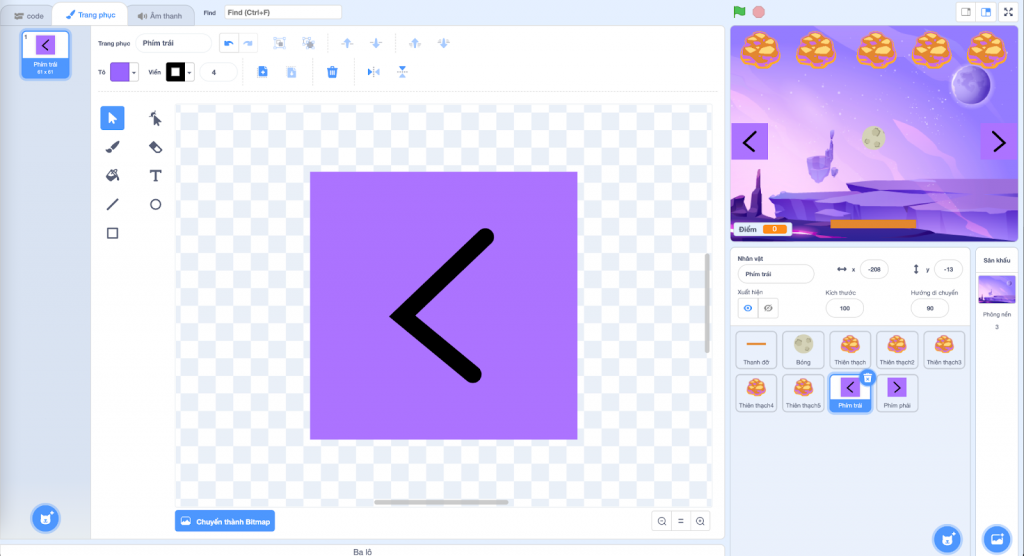
Bước 2: Chọn mục Khối của tôi. Tạo ra khối xuất hiện như trong các bài giảng. Chọn mục Sự kiện. Chọn khối lệnh Khi bấm vào lá cờ xanh. Nối khối xuất hiện.
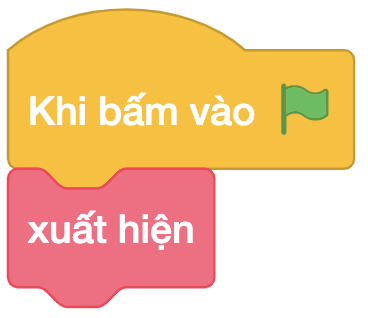
Bước 3: Chọn mục Chuyển động. Chọn khối lệnh đi tới điểm x:… y:….. Kéo vào định nghĩa xuất hiện. Kéo đối tượng mũi tên đến vị trí mong muốn. Nhập toạ độ x và y vào khối lệnh đi tới điểm x, y. Chọn mục Hiển thị. Chọn khối lệnh Hiện.
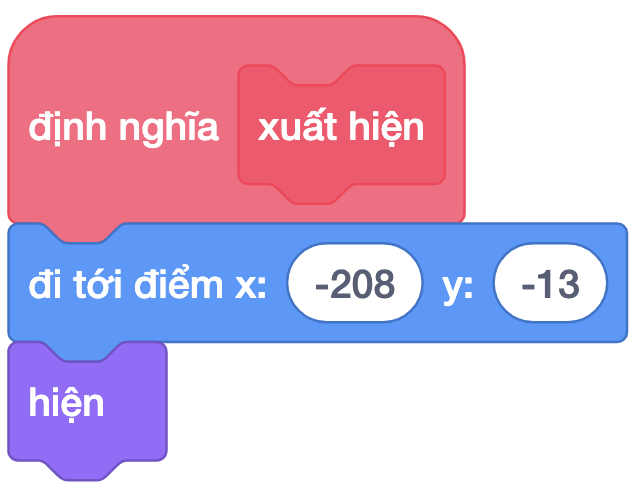
Bước 4: Chọn mục Sự kiện. Chọn khối lệnh Khi bấm vào nhân vật này. Kéo khối lệnh phát tin. Chọn tin nhắn 1. Chọn thông báo mới. Đặt tên “Di chuyển trái”. Bấm Ok.
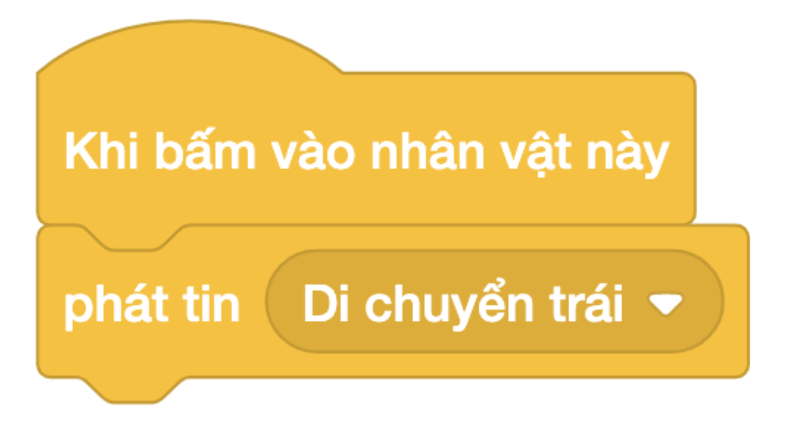
Kết quả của lập trình phím trái
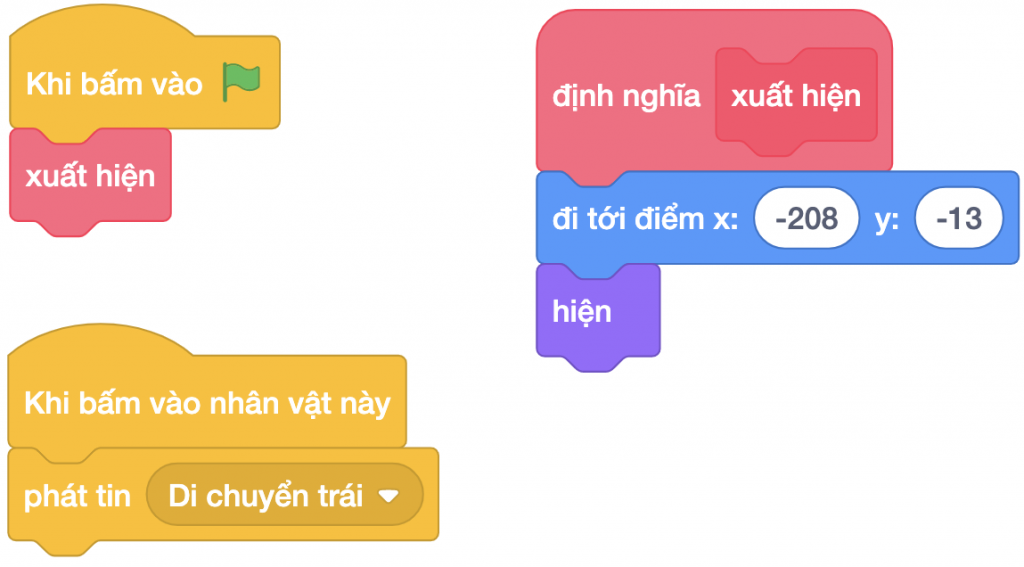
Bước 5: Các bạn hãy nhớ lập trình cho đối tượng mũi tên phải, tương tự như các bước cho phím mũi tên trái.
Lưu ý: Vị trí xuất hiện của mũi tên phải sẽ khác vị trí xuất hiện của mũi tên trái.
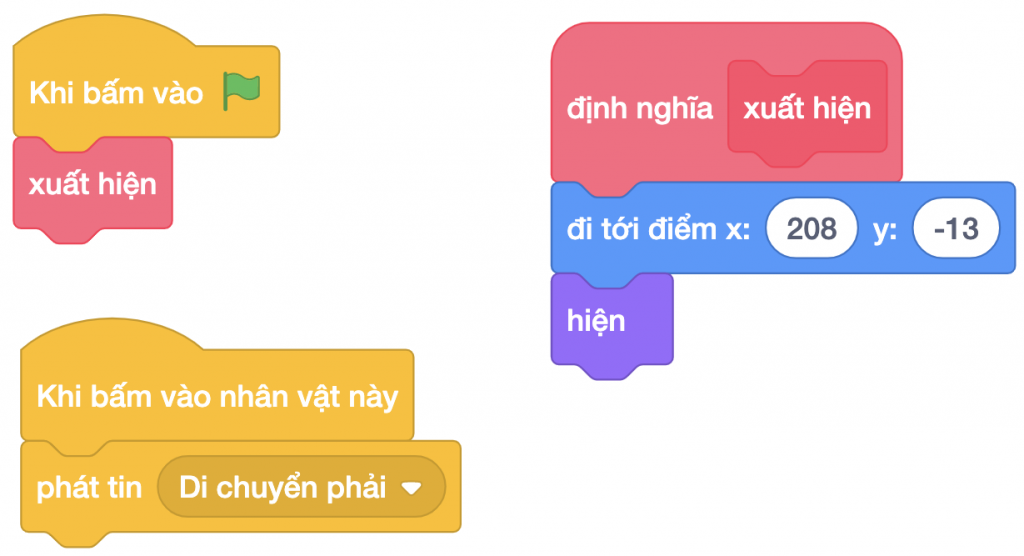
Bước 6: Chọn đối tượng thanh đỡ. Chọn mục Sự kiện. Chọn khối lệnh khi nhận thông báo. Chọn thông báo phù hợp với đối tượng.
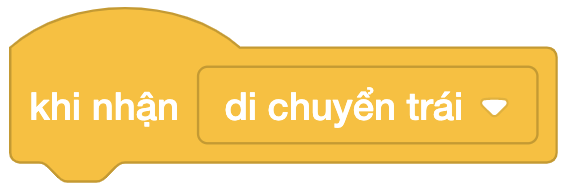
Bước 7: Kéo các khối lệnh từ chương trình có sẵn nối vào.
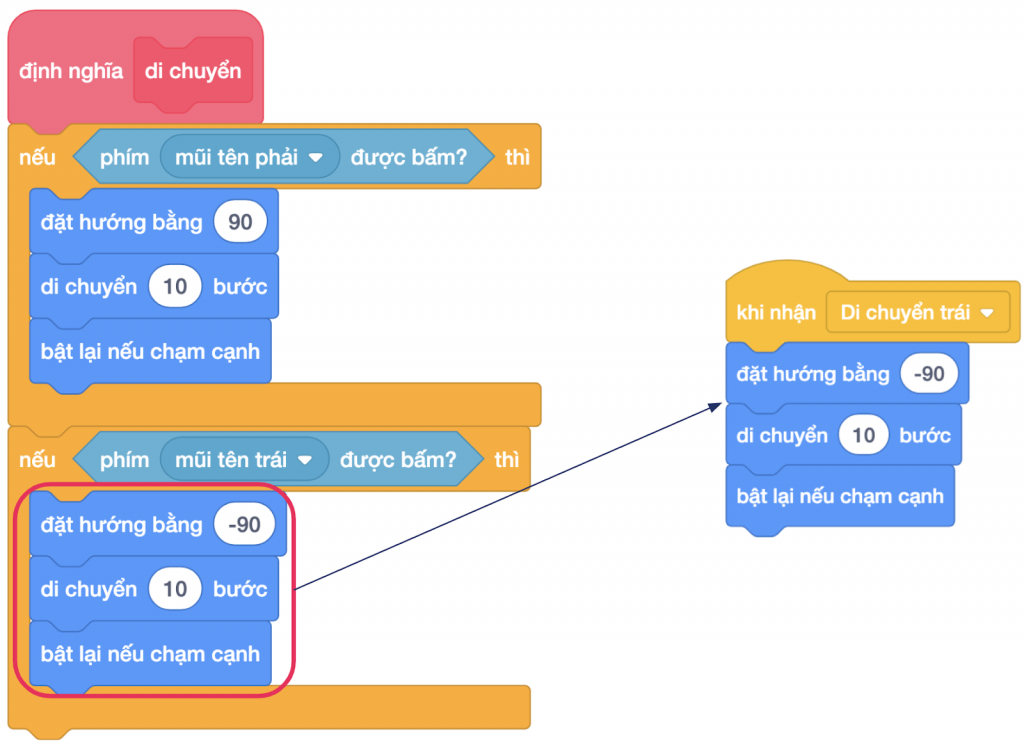
Sau đấy lặp lại tương tự các bước cho đối tượng phím phải.
Kết quả của lập code đối tượng thanh đỡ sau khi thay đổi như hình sau:
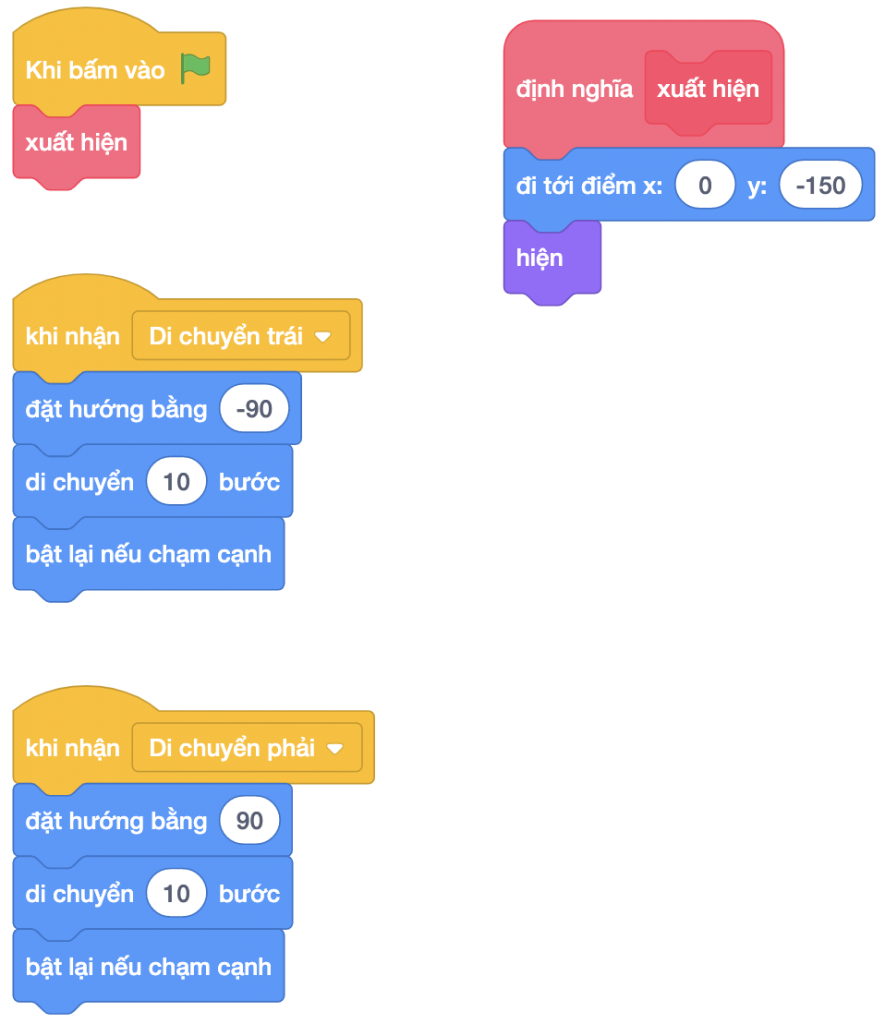
Lưu ý: Các bạn hãy nhớ xóa phần khối di chuyển ban đầu sau khi thay đổi nhé!
— — —
Tác giả: Nicle Le
— — —
STEAM for Vietnam Foundation là tổ chức phi lợi nhuận 501(c)(3) được thành lập tại Hoa Kỳ với sứ mệnh thúc đẩy các hoạt động liên quan tới giáo dục STEAM (Science — Khoa học, Technology — Công nghệ, Engineering — Kỹ thuật, Arts — Nghệ thuật, Mathematics — Toán học) tại Việt nam. STEAM for Vietnam được thành lập và vận hành bởi đội ngũ tình nguyện viên là du học sinh và chuyên gia người Việt trên khắp thế giới.
— — —
📧Email: hello@steamforvietnam.org
🌐Website: www.steamforvietnam.org
🌐Fanpage: STEAM for Vietnam
📺YouTube: http://bit.ly/S4V_YT
🌐Zalo: Zalo Official